كيفية استخدام Windows VSTs في أحدث بنيات REAPER 5.93 Linux-Native
نظرًا لأن REAPER v5.93 قدم بنيات Linux الأصلية إلى محطة عمل الصوت الرقمية الشهيرة ، يتساءل العديد من المستخدمين كيف يمكنهم استخدام المكونات VST المفضلة المستندة إلى Windows في بنيات Linux. لا تخف ، Appuals لديه الحل.
ليس لدى REAPER أي جسر أصلي لتشغيل Windows VSTs على نظام Linux ، ولكن هناك بعض أدوات الطرف الثالث التي ستقوم بإنجاز المهمة. هم انهم:
- LinVST (Ubuntu 14.04 32-bit and Debian Stretch)
- الموجة الهوائية (AMD64.deb و x86_64.pkg.tar.xz)
- كارلا (ArchLinux و Debian / Ubuntu)
تعتمد كل أدوات الطرف الثالث هذه على Wine لتوفير دعم نظام التشغيل للمكونات الإضافية ، ومن المؤكد أن الأميال ستختلف. ستعمل بعض المكونات الإضافية VST بلا عيب ، والبعض الآخر سيكون كارثة.
يرجى العلم أننا نقدم أدلة أساسية لإعداد هذه الأدوات - لاستكشاف الأخطاء وإصلاحها بشكل متعمق ، يجب عليك الرجوع إلى دليل الأدوات المعينة.
نوافذ VST في LinVST:
- قم بتنزيل إصدار LinVST لبيئتك - إما إصدار الإطار المضمن أو الإصدار المستقل ، على الرغم من أن الإصدار المضمن هو الخيار الافتراضي لمعظم المستخدمين.
- انسخ كل ملفات خادم Lin-VST من الإصدار الذي تم تثبيته على مسار / usr / bin.
- قم بإنشاء مجلد لوضع جميع VSTs لـ Windows داخل.
- في مجلد تحويل LinVST ، ابدأ تشغيل linvstconvert ، ثم اختر linvst.so من مجلد الإصدار.
- قم بالإشارة إلى المجلد الذي قمت بإنشائه والذي يحتوي على كافة أنظمة VST الخاصة بنظام Windows ، ثم اضغط على زر ابدأ (تحويل).
- ابدأ تشغيل REAPER DAW وأضف مجلد Windows VSTs الخاص بك إلى مجلد المكونات الإضافية في إعدادات REAPER.
نوافذ VST في Airwave:
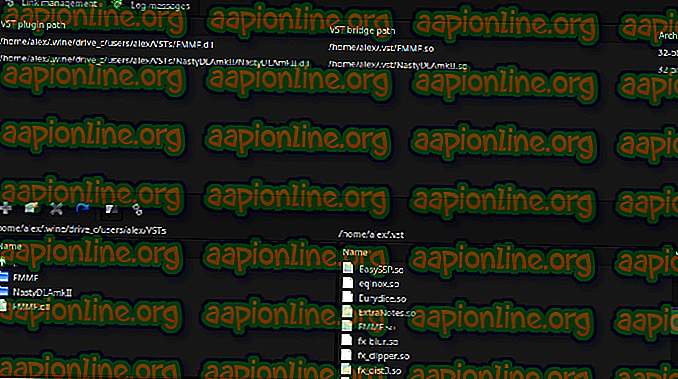
تثبيت الحزم المطلوبة: دول مجلس التعاون الخليجي تمكين multilib ، cmake ، بوابة ، النبيذ ، Qt5 ، libmagic.
مثال على نظام Linux Arch (x86_64) :
· sudo pacman -S gcc-multilib cmake git wine qt5-base
مثال على Fedora 20 (x86_64) :
· sudo yum -y install gcc-c ++ git cmake wine-devel wine-devel.i686 file-devel libX11-devel libX11-devel.i686 qt5-devel glibc-devel.i686 glibc-devel
مثال على Ubuntu 14.04 (x86_64) :
· sudo apt-get install git cmake gcc-multilib g ++ - multilib libx11-dev libx11-dev: i386 qt5-default libmagic-dev · sudo add-apt-repository ppa: ubuntu-wine / ppa · sudo apt-get update · sudo apt-get install wine1.7 wine1.7-dev
احصل على VST Audio Plugins SDK من Steinberg.
قم بفك أرشيف VST SDK. علاوة على ذلك ، سأفترض أنك فككته في دليلك الرئيسي:
$ {HOME} / VST3 \ SDK. استنساخ مستودع GIT airwave
git clone //github.com/phantom-code/airwave.git
انتقل إلى دليل مصدر البث الجوي وقم بتنفيذ الأوامر التالية:
إنشاء mkdir && cd buildcmake - DCMAKE_BUILD_TYPE = "Release" -DCMAKE_INSTALL_PREFIX = / opt / airwave -DVSTSDK_PATH = $ {HOME} / VST3 \ SDK .. make make install بالطبع ، يمكنك تغيير CMAKE_INSTALL_PREFIX كما تريد.
- تشغيل مدير الموجة الجوية
- اضغط على زر "إنشاء رابط" على شريط الأدوات.
- حدد محمل النبيذ المطلوب وبادئة النبيذ في مربعات التحرير والسرد المناسبة.
- أدخل مسارًا إلى ملف DLL المساعد VST في حقل "VST plugin" (يمكنك استخدام زر "Browse" للراحة). لاحظ أن المسار بالنسبة لبادئة النبيذ المحددة.
- أدخل مسار "رابط الموقع" (الدليل ، حيث يبحث مضيف VST عن المكونات الإضافية).
- أدخل اسم الرابط ، إذا كنت لا تحب الاسم المقترح تلقائيًا.
- حدد مستوى السجل المطلوب لهذا الرابط. كلما ارتفع مستوى السجل ، زاد عدد الرسائل التي ستتلقاها. مستوى السجل "الافتراضي" هو قيمة خاصة. يتوافق مع قيمة "مستوى السجل الافتراضي" من مربع حوار الإعدادات. في معظم الحالات ، يكون مستوى السجل "الافتراضي" هو الخيار الصحيح. للحصول على أقصى أداء ، لا تستخدم مستوى أعلى من "التتبع".
- اضغط على زر "موافق". في هذه المرحلة ، يجب أن يكون مضيف VST قادرًا على العثور على مكون إضافي جديد داخل دليل "Link site".
نوافذ VSTs في كارلا:

- قم بتثبيت Carla لإصدار Linux الخاص بك ( يبدو أن Carla-Git يعمل بشكل أفضل لمعظم المستخدمين) .
- قم بتثبيت جميع جسور كارلا المتاحة من مدير الحزم.
- قم بتشغيل Carla كتطبيق مستقل ، وانقر فوق زر علامة الجمع لإضافة مكونات إضافية.
- باستخدام زر البحث ، تأكد من تحديد مربع "Windows 32" ، ثم ابحث عن المكونات الإضافية. قد تحتاج إلى ضبط مسار البحث في إعدادات كارلا.
- عند العثور على المكونات الإضافية ، أغلق Carla ، ثم قم بتشغيل REAPER.
- أضف Carla كمكون إضافي إلى REAPER ، والمكون الإضافي Carla لتحميل Windows VSTs.



